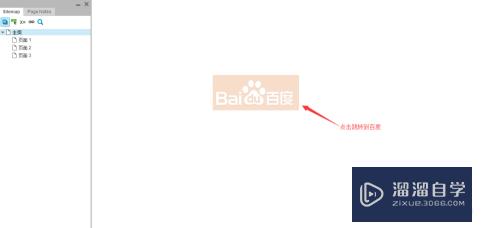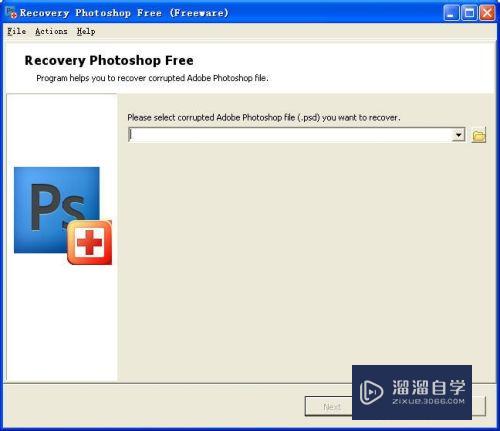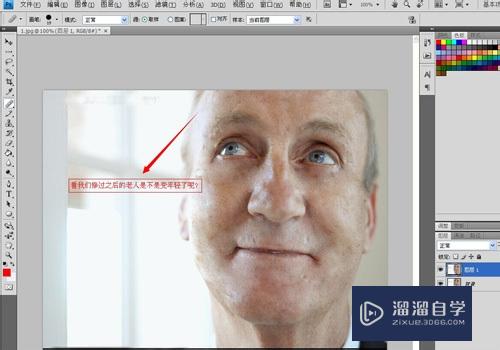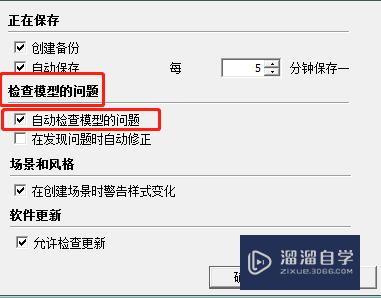在Word里如何画出十字箭头(在word里如何画出十字箭头符号)优质
我们都知道Word在处理文本时功能是非常强的。而有些时候我们需要画出一些特殊的形状。此时该怎么操作呢?下面小渲就带领大家来看看在Word里如何画出十字箭头的吧。
如果大家想要学习更多的“Word”相关内容。点击这里可学习Word课程>>
工具/软件
硬件型号:华硕(ASUS)S500
系统版本:Windows7
所需软件:Word2003
方法/步骤
第1步
打开word这款办公软件。进入word的操作界面。如图所示:
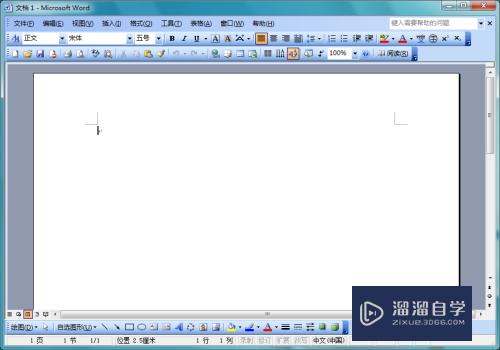
第2步
在该界面的下面找到绘图工具区。如图所示:
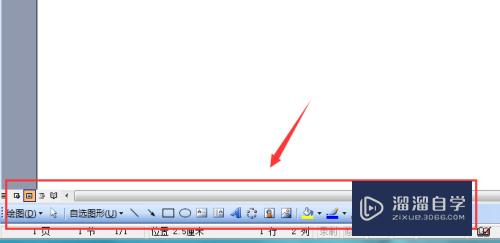
第3步
在绘图工具区里找到自选图形选项。如图所示:
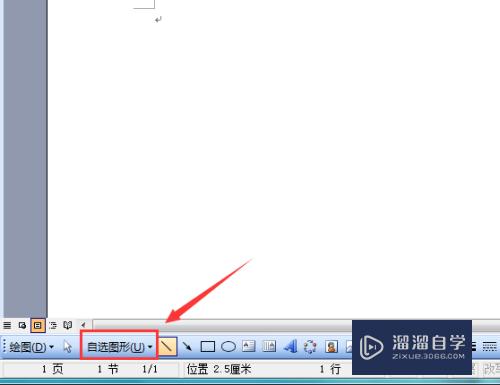
第4步
点击自选图形选项在其子级菜单里找到箭头总汇选项。如图所示:
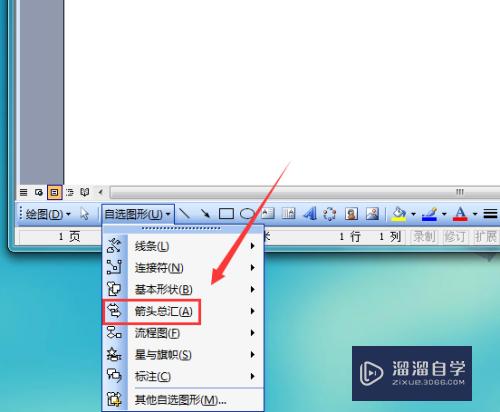
第5步
点击箭头总汇选项。在其下拉菜单里找到十字箭头选项。如图所示:
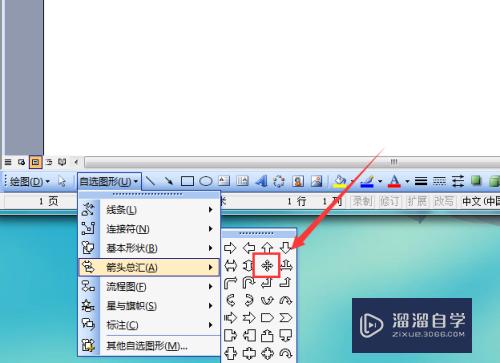
第6步
点击十字箭头选项。在编辑输入区里拖拽鼠标左键就输入了该形状。如图所示:
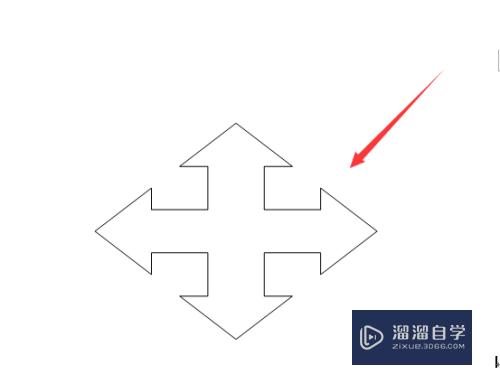
以上关于“在Word里如何画出十字箭头(在word里如何画出十字箭头符号)”的内容小渲今天就介绍到这里。希望这篇文章能够帮助到小伙伴们解决问题。如果觉得教程不详细的话。可以在本站搜索相关的教程学习哦!
更多精选教程文章推荐
以上是由资深渲染大师 小渲 整理编辑的,如果觉得对你有帮助,可以收藏或分享给身边的人
本文标题:在Word里如何画出十字箭头(在word里如何画出十字箭头符号)
本文地址:http://www.hszkedu.com/72391.html ,转载请注明来源:云渲染教程网
友情提示:本站内容均为网友发布,并不代表本站立场,如果本站的信息无意侵犯了您的版权,请联系我们及时处理,分享目的仅供大家学习与参考,不代表云渲染农场的立场!
本文地址:http://www.hszkedu.com/72391.html ,转载请注明来源:云渲染教程网
友情提示:本站内容均为网友发布,并不代表本站立场,如果本站的信息无意侵犯了您的版权,请联系我们及时处理,分享目的仅供大家学习与参考,不代表云渲染农场的立场!